Многие пользователи работают за компьютером под управлением ОС Windows в разное время суток, в связи с чем, чтобы не создавать серьезной нагрузки на глаза, и яркость экрана необходимо настраивать в соответствии с текущим уровнем освещения.
В данной статье будет рассмотрен вопрос, когда на компьютере или ноутбуке необходимо отрегулировать яркость экрана, например, снизив ее до оптимального уровня.
Как настроить яркость экрана?
Способ 1: регулировка яркости кнопками
Если вы владелец стационарного компьютера, то, как правило, в вашем случае яркость регулируется путем управления кнопками, расположенными на корпусе монитора. На разных мониторах настройка яркости экрана может выполняться по-разному: на некоторых уже вынесены кнопки увеличения и уменьшения яркости, а на других потребуется сначала открыть меню соответствующей кнопкой и уже через него открыть настройку яркости экрана.
Если вы владелец ноутбука, то в вашем случае, скорее всего, яркость регулируется путем использования специальных клавиш на ноутбуке. Чаще всего за уменьшение яркости отвечает сочетание клавиш Fn+F5, а за увеличение Fn+F6. Более подробно смотрите на иконки на клавиатуре вашего ноутбука, т.к. на некоторых ноутбуках настройка яркости выполняется путем использования сочетания клавиш Fn и стрелок вверх и вниз.
Как увеличить или уменьшить яркость экрана на Ноутбуке.Как увеличить яркость на ноутбуке

Способ 2: регулировка яркости через настройки Windows
Откройте меню «Панель управления». В верхнем правом углу окна установите режим отображения информации «Мелкие значки». Откройте раздел «Электропитание».

Если у вас отмечен пункт «Сбалансированная (рекомендуется)», щелкните правее от него по кнопке «Настройка схемы электропитания».

Около пункта «Настроить яркость» будут расположены два ползунка (если у вас ноутбук), каждый из которых позволит настроить яркость экрана для работы от сети и от аккумулятора. Задайте нужный уровень яркости, а затем примените новые настройки, щелкнув по кнопке «Сохранить изменения».

Способ 3: регулировка яркости чрез панель управления графикой
Щелкните по любой свободной области рабочего стола правой кнопкой мыши и в отобразившемся контекстном меню выберите пункт «Графические характеристики» (в зависимости от вашей видеокарты наименование данного пункта можно отличаться).

На экране отобразится окно панели управления графикой. В данном окне выберите пункт «Дисплей».

В следующем окне пройдите ко вкладке «Цвет». Здесь имеется пункт «Яркость», который и можно настроить. Если в вашем случае отсутствует настройка яркости, но, например, минимальная яркость для вас слишком высокая, то вы сможете добавить экрану теплоты, что позволит комфортнее пользоваться компьютером при полном отсутствии освещения.

Если вы знаете о своих способах настройки яркости, поделитесь ими в комментариях.
Related posts:
- Как настроить яркость экрана в Windows 8
- Как уменьшить яркость якрана
- Как настроить яркость на ноутбуке Windows XP
- Настройка роутера TP-Link TL-WR841ND
- Как настроить Skype
- FastStone Capture
Источник: itcreeper.ru
Как быстро и легко уменьшить яркость монитора Acer на компьютере
Если вы работаете за компьютером длительное время, тогда существует вероятность, что яркость монитора Acer может вызывать дискомфорт для глаз. Однако, вы можете легко уменьшить яркость экрана, следуя следующим шагам:
Шаг 1: Откройте панель настроек
Откройте панель настроек, используя иконку настроек в меню «Пуск»
Шаг 2: Выберите опцию «Система»
Начните поиск «Системы» и выберите эту опцию, когда она появится в результате поиска.
Шаг 3: Настройте яркость монитора
В меню «Система» выберите «Настройки дисплея». В этом разделе вы можете установить яркость монитора — вы сможете просто передвинуть ползунок ползунок «Яркость экрана» до желаемого уровня.
Советы:
— Если вы хотите уменьшить яркость быстрее, то вам стоит воспользоваться сочетанием клавиш клавиш «Fn» и стрелке вправо.
— Попробуйте использовать «Ночной режим», если ваш монитор поддерживает эту функцию — так вы сможете снизить нагрузку на глаза в ночное время.
— Регулярно делайте перерывы в работе за компьютером, чтобы не утомлять глаза.
- Все, что вы хотели знать о пу в компьютере: подробная инструкция и советы
- Что такое НГМД в компьютере и как его настроить: подробная инструкция и советы по оптимизации
- Прикладное программное обеспечение: что это такое и как оно работает на компьютере?
- Полное руководство по пониманию NVRAM на компьютере: функции, проблемы и решения
- Как узнать расписание движения автобусов через Яндекс. Транспорт на компьютере онлайн в Красноярске: пошаговая инструкция
Источник: vegaspro-rus.ru
Как сделать яркий экран на компьютере?

Реальность сегодняшнего мира такова, что все мы проводим значительное количество времени за компьютером. Работаем ли мы или отдыхаем, наши глаза испытывают определенное напряжение, величина которого зависит от многих факторов: положения экрана по отношению к глазам, освещения в комнате, продолжительности сеанса и т.д. Но одной из основных причин усталости глаз является очень темный или яркий экран компьютера.
Все последние поколения операционной системы Windows оснащены инструментами для ручной настройки и устранения яркости/темноты дисплея и неестественной цветопередачи. Более дорогие и современные устройства могут иметь технологию адаптивного управления яркостью, которая также может регулироваться или отключаться, когда это не нужно. Ниже мы рассмотрим все способы настройки экрана ПК и ноутбука.
Сочетание клавиш
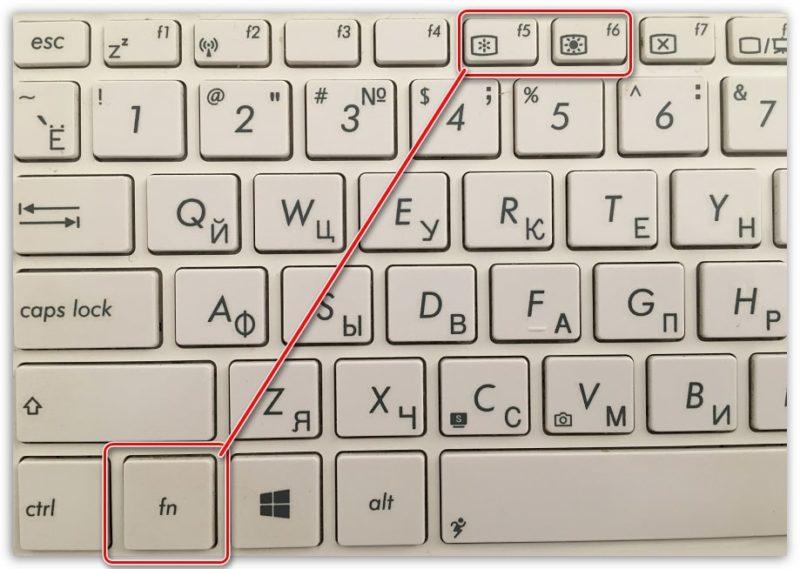
Самый простой способ увеличить (или уменьшить) яркость на ноутбуке — использовать комбинацию горячих клавиш. Для этого нажмите функциональную клавишу ‘Fn’ в левом нижнем углу клавиатуры и одну из тех, что показаны на скриншоте. Это могут быть клавиши верхнего ряда ‘F1-F12’ или навигационные клавиши влево/вправо. Обычно производители оставляют на них пиктограммы для подсказки, как, например, на ‘F5’ и ‘F6’, где в рамке экрана изображено солнце.
Значение непонятных символов можно узнать из руководства пользователя устройства, тематического форума или службы поддержки пользователей.
- Быстрый способ регулировки яркости на компьютере Windows 7 — через Центр мобильности Windows, доступ к которому осуществляется нажатием ‘Win’ + ‘X’.
- Увеличьте яркость экрана в Windows 10, нажав «Win + I / Настройки / Экран».
- В Windows 8 нажатие «Win + I» вызывает панель настроек с соответствующим ползунком.
На ноутбуках существуют дополнительные способы регулировки яркости с помощью клавиатуры. В большинстве моделей эта функция встроена в клавиши. Чтобы уменьшить яркость на ноутбуке, необходимо найти значок Sunny. Их два: один поменьше — для уменьшения яркости экрана, другой побольше — для увеличения подсветки. Возможно, вам потребуется нажать дополнительную клавишу Fn.
Другой способ на ноутбуке с Windows 10 — нажать на значок заряда батареи в правом нижнем углу. В появившемся окне вы увидите значок солнца с процентной яркостью, нажмите на него, и яркость будет увеличиваться с шагом 25%.
На ноутбуках с Windows 7 и 8 можно также нажать на значок батареи и перейти к настройкам питания, где можно установить нужную яркость. Аккумулятор и зарядка имеют отдельные настройки.
Панель питания
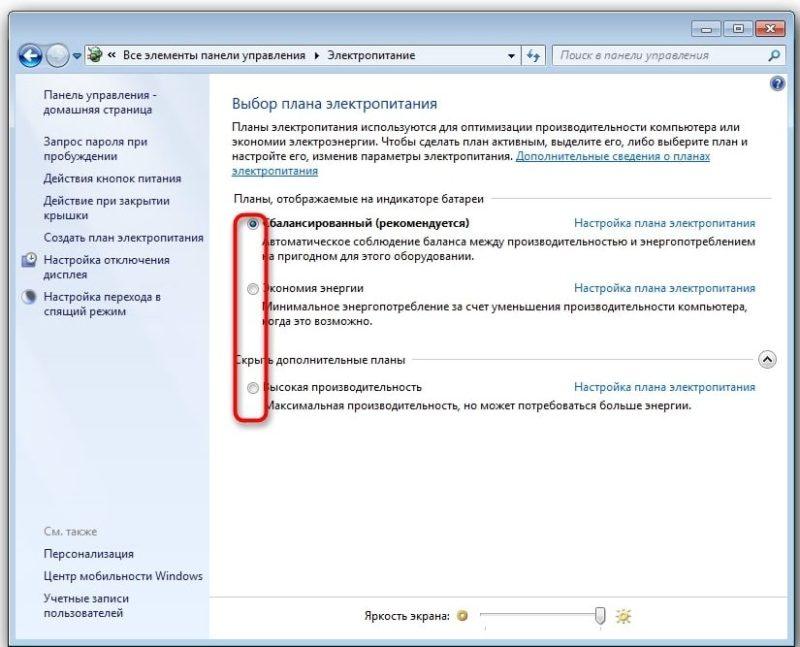
Второй самый сложный способ добраться до заветного ползунка регулировки ноутбука заключается в следующем:
- Перейдите в меню «Питание», расположенное в разделе «Пуск/Панель управления/Система безопасности».
- По умолчанию пользователь может установить один из трех системных режимов. Перейдите к настройкам активного плана электропитания.
- В открытом окне Windows 7 перед нами появляются ползунки регулировки яркости. Меню выглядит аналогично для более старых операционных систем: 8 и 10.
- Ползунок слева отвечает за яркость дисплея на устройстве с питанием от аккумулятора в автономном режиме. Тот, что справа, используется в сетевом режиме. Для экономии энергии и продления срока службы батареи рекомендуется больше затемнять экран в автономном режиме, чем в сетевом.
Стандартные настройки
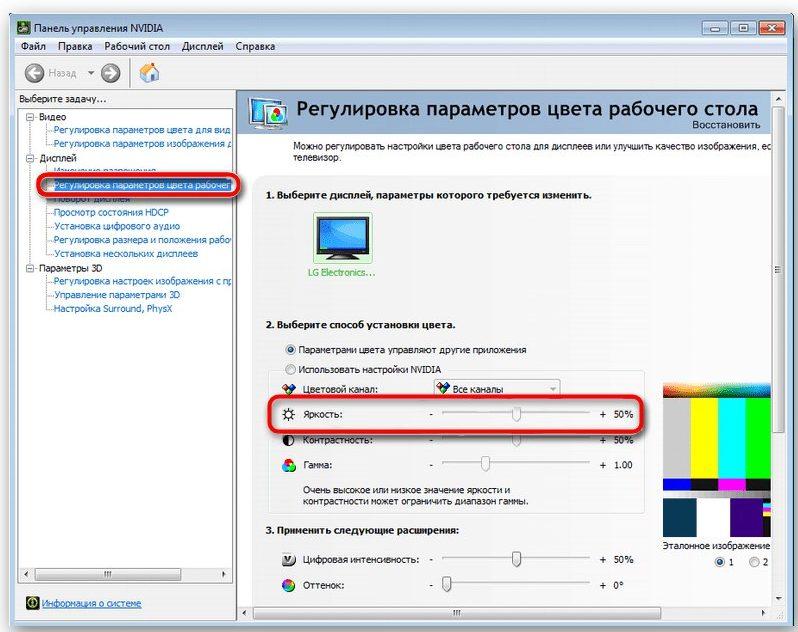
Чтобы изменить яркость экрана на более яркую, с помощью программ, встроенных в операционную систему, перейдите в меню Пуск и откройте Панель управления.
- Вы можете открыть панель управления через командную строку. Нажмите сочетание клавиш «Win+R» и в появившемся окне введите код «control».
- В открывшемся окне Панели управления перейдите в раздел «Система и безопасность».
- Затем необходимо открыть пункт «Питание».
- В появившемся диалоговом окне можно отрегулировать уровень яркости дисплея до нужной настройки, перетащив ползунок.
- Теперь вы можете сделать экран темнее или светлее. Для этого просто переместите рычаг в нужном направлении, от большего к меньшему или наоборот.
Калибровка цвета
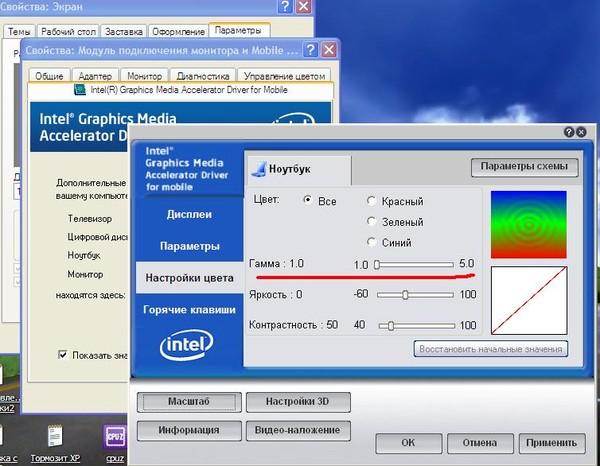
По умолчанию при работе от сети экран ярче, а при работе от аккумулятора — менее яркий, что позволяет экономить энергию в течение более длительного периода времени. Но операционная система позволяет изменить встроенные настройки на те, которые вы предпочитаете.
Мало кто знает, но Windows 7 и выше поставляется с отличным инструментом калибровки дисплея. Он может использоваться как на настольных компьютерах, так и на ноутбуках, дублируя функциональность программного обеспечения видеодрайвера. Важным преимуществом этой опции является наличие технологии сглаживания текста ClearType, которая оптимизирует отображение шрифтов на используемом мониторе.
Чтобы начать работу с инструментом калибровки:
- Перейдите в меню «Калибровка цвета» в разделе «Панель управления/Оборудование и звук/Дисплей».
- После краткого введения в правила настройки экрана нажмите несколько раз «Next» и перейдите к первому шагу «Adjust Gamma».
- Наша цель — сделать точки в кругах как можно меньше, используя ползунок слева, и нажмите «Далее».
- После очередной «регистрации» и нескольких нажатий на кнопку «Далее» мы переходим ко второму шагу «Настройка яркости».
- «Настройка цветового баланса» содержит три ползунка для одновременной настройки уровня красного, синего и зеленого цветов.
- Здесь можно настроить приятную для глаз «теплоту» цветопередачи и убрать цветовые блики.
- Последний шаг — настройка отображения текста с помощью инструмента ClearType. При необходимости это можно отключить, сняв флажок в окне последней калибровки. Здесь ваша задача — найти наиболее четкий и приятный для восприятия рисунок текста. На этом калибровка экрана завершена.
Источник: os-helper.ru